
Inhoudsopgave:
- Stap 1: De tools die je nodig hebt om digitale kunst te maken:
- Stap 2: "Het hebben van een grafisch tablet helpt veel, en het hoeft geen grote investering te zijn"
- Stap 3: Waarom Illustrator en niet Photoshop?
- Stap 4: Welke borstel gebruik ik?
- Stap 5: In welk formaat moet ik mijn kunstwerk opslaan?
- Auteur John Day [email protected].
- Public 2024-01-30 11:16.
- Laatst gewijzigd 2025-01-23 15:01.
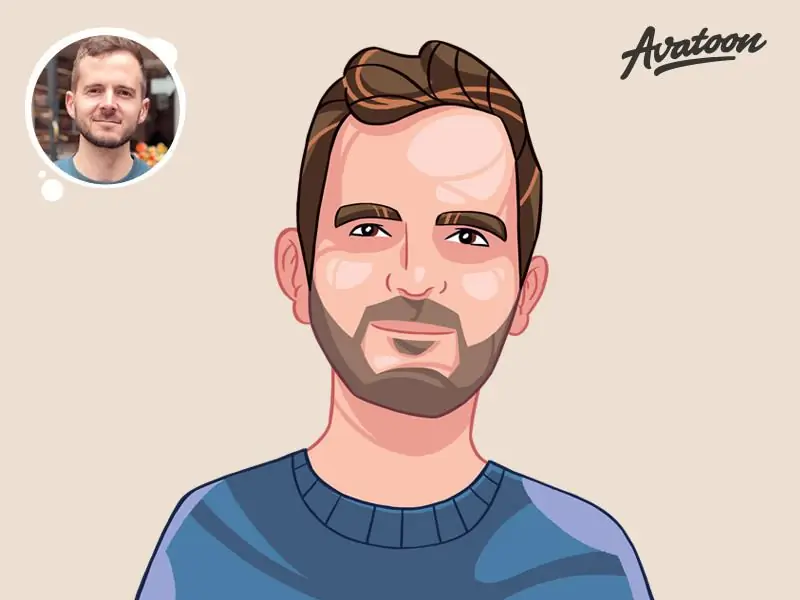
Je kunt een interessant en uniek cadeau maken, en nog veel meer! Je kunt een afbeelding gebruiken om zelf een tekenfilm te maken en deze als afbeelding voor sociale media gebruiken, je kunt je eigen T-shirtontwerp maken, je kunt het gebruiken voor posters, of het op mokken afdrukken, of stickers maken, of wat je maar kunt bedenken van.
Stap 1: De tools die je nodig hebt om digitale kunst te maken:

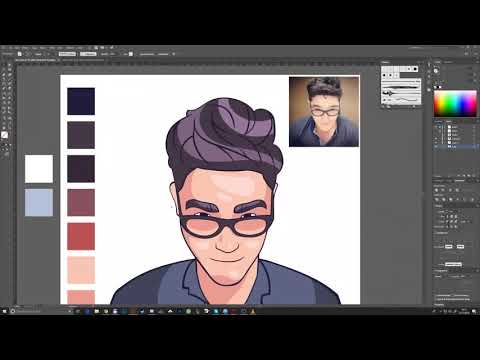
Ik gebruik Adobe Illustrator en een grafisch tablet met een drukgevoelige pen om mijn cartoonavatars te maken. Een gratis alternatief voor Illustrator is Gimp, een software die vergelijkbare functies biedt en in principe op dezelfde manier werkt. Als je geen drukgevoelige pen hebt, kun je de breedte van de streken aanpassen door een aangepast penseel te maken, dat van dun naar dik naar weer dun gaat, of door het handmatig aan te passen met het gereedschap "Breedte". (Deze methode kan echter behoorlijk vervelend zijn)
Stap 2: "Het hebben van een grafisch tablet helpt veel, en het hoeft geen grote investering te zijn"
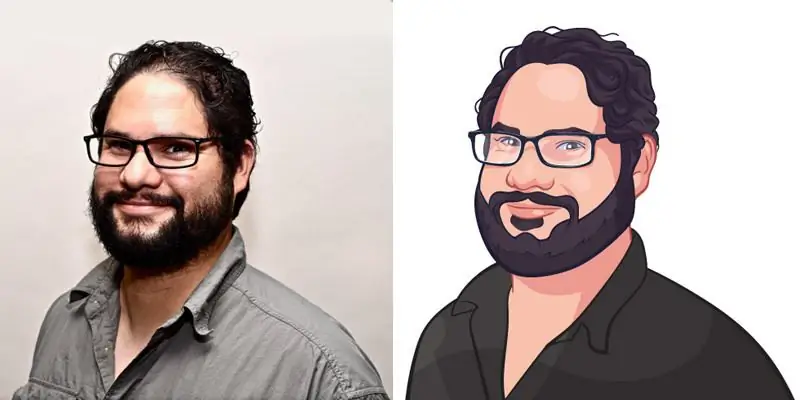
Wacoom-tablets zijn misschien wel de beste, maar ze zijn erg duur. Gelukkig zijn er steeds meer alternatieven, en met een beetje onderzoek kun je een budgetvriendelijk merk vinden dat in wezen hetzelfde doet.
Stap 3: Waarom Illustrator en niet Photoshop?
Als het op software aankomt, heb ik voor Illustrator gekozen omdat het met vectoren werkt, wat betekent dat de voltooide cartoonkarikaturen in elk formaat glashelder zijn. Het past ook meer bij mijn stijl, en het penseel biedt een heel mooie/aanpasbare afvlakking van je lijnen. Photoshop lijkt me gevoeliger en is veel moeilijker om vloeiende lijnen te tekenen, zonder gitter.
Stap 4: Welke borstel gebruik ik?
De borstel die ik gebruik is heel eenvoudig, het is een ronde kalligrafische borstel met de grootte van 6px en 5px drukvariatie, en dat is alles.
Hoe maak je vloeiende lijnen?
Hoewel ja, het is waar dat illustrator veel helpt bij het gladstrijken van de lijnen, het is ook waar als je de afvlakking te hoog zet, je niet zoveel controle over je streken hebt als je zou willen, en als je het te laag zet je lijnen zal te zenuwachtig zijn. U moet ernaar streven uw lijnen te tekenen met de laagst mogelijke hulp bij het afvlakken. Het is heel belangrijk dat wanneer je over de lijnen gaat, je de lijnen probeert te tekenen met een enkele, zelfverzekerde, vloeiende beweging, in plaats van korte lijnen te maken. Hierdoor krijgen de lijnen een mooie vloei en ziet het er veel schoner uit. Je hebt misschien wat oefening nodig, maar het is het waard!
Stap 5: In welk formaat moet ik mijn kunstwerk opslaan?
Als u klaar bent, is opslaan in PNG-indeling de beste optie. Het biedt niet alleen een hogere kwaliteit, het laat ook de delen die u blanco hebt gelaten transparant. Op deze manier kunt u een transparante achtergrond hebben en het gemakkelijker hebben wanneer u deze ergens plaatst.
Aanbevolen:
Maak van jezelf een gepersonaliseerde, minimalistische startpagina! - Ajarnpa

Maak van jezelf een aangepaste, minimalistische startpagina!: Heb je moeten overschakelen naar voornamelijk werken op afstand sinds COVID-19 een ding werd? Hetzelfde! Thuiswerken met onze computers en via internet betekent vaak dat we veel websites moeten bijhouden voor werk, voor school of zelfs…voor de lol!Bladwijzers
LED-TEKEN: 6 stappen

LED SIGN: Maak een veilig, 12 volt, uniek LED bord dat er cool uitziet
IoT Emoji-teken: 9 stappen (met afbeeldingen)

IoT Emoji Sign: Deze instructables laten zien hoe je een ESP8266 en sommige NeoPixels gebruikt om een IoT Emoji Sign te maken
Hoe u een aangepast teken op het LCD-scherm kunt afdrukken met 8051 Microcontroller - Ajarnpa

Hoe u een aangepast teken in een LCD-scherm kunt afdrukken met 8051-microcontroller: In dit project gaan we u vertellen hoe u een aangepast teken in een 16 * 2 LCD-scherm kunt afdrukken met behulp van de 8051-microcontroller. We gebruiken LCD in 8 bit-modus. We kunnen hetzelfde ook doen met de 4-bits modus
Op een bril gemonteerd videoscherm aan één oog - Verander jezelf in een Borg - Ajarnpa

Op een bril gemonteerde videoweergave voor één oog - verander jezelf in een borg: UPDATE 15 maart 2013: ik heb een nieuwere, betere versie hiervan nu in een andere Instructable: https://www.instructables.com/id/DIY-Google-Glasses.. Geloof het of niet, het echte doel van dit project was niet om een Borg te zijn
